ということで、もうあっという間に一年が終わります。
なんか今年はあっという間だったなぁ。
ほんと、色々ありました。ありすぎて整理しきれん。
しんどい。ちょっとしんどい。
しかし、諸事情でまだ書けないのだ、色々あるのだ。
察してくれ。いや、察しないでくれ。
なんか今年はあっという間だったなぁ。
ほんと、色々ありました。ありすぎて整理しきれん。
しんどい。ちょっとしんどい。
しかし、諸事情でまだ書けないのだ、色々あるのだ。
察してくれ。いや、察しないでくれ。

なので、苦悩とかけ離れたところを書けばいいじゃないか、縦読み無しで。
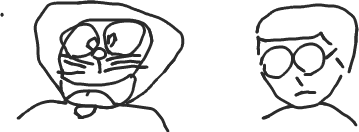
iPhoneはいまだにハマッていて、面白い話も色々あるのだけれども、
どうもこのブログは長文をだらだら口語で書くスタイル。
あえて単純な情報やノウハウだけを箇条書きにしたくない年頃なので、
ある程度のストーリーになってから書いた方がいい気もするので、
iPhoneの記事はまた、もうちょっと後。

音楽用の機材を再度組み直していて、また色々アレしたいので、
予算を組まなきゃけないのだけれども、なんにしても引越しも近い。
そんな時期に、PSPが欲しくなってしまった。
こんな情けなくて、みっともなくて、しょっぱい時期に限って、FFTにハマった。
ファイナルファンタジータクティクス
あんまりまじめにFF遊んだことがなくて、3~6くらいかな、クリアしたの。
でもこれだけは別。FFTは何度も何度もクリアして、やりこんで、しばらく寝かせてまた遊ぶ。
なんだろうね、陰惨な設定、凶悪なゲームバランス、多彩な戦術、無駄な見返り。
でもね、やっぱり携帯ゲームの時代なので、出先でも遊びたいとしたら、
PS版じゃなくて、PSP版がいいかな、と。
ゲームアーカイブスっていうのでダウンロード購入できるらしい。
(FFVII、FFXII、FFTA2の主人公が参戦するらしい。そのどれも遊んでないw)
PS3持ってないからアレだけど、PSPだけでもいいらしいし。
でも、PSPって他にどんなゲームがあるんだろ。
モンハン?
うーん、ネトゲはウルティマ・オンラインで生活滅茶苦茶になりかけたので。
買うならラディアント・レッド
でもPSP買うなら、もうちょっと予算をつけるとWiiが買える罠。
ちなみに、私が今年一番面白かったゲームは、女神異聞録 デビルサバイバー
東京封鎖やCOMP、悪魔の取り扱い方がメガテン直系に近く、
シリーズ初心者でも比較的とっつきやすいっぽいけど、内容はかなり深い。
キャラクターデザインが今風で苦手だったんだけど、没入してみると気にならない。
三周くらいした。

まあ特に要望もなければ小田急沿いはもうアレなので、
引越し先は中野~吉祥寺辺りになると思うのですが。
街の雰囲気や、不動産の相場とか見るのに、何度か下見に訪れてます。
先日も代々木上原から歩いて、中野、高円寺と散策。
中野もあのカオス具合が面白いんだけど、どうしてブロードウェイなのかわからないけど、
不動産の相場は高い。
吉祥寺は大きな街だし、生活には便利だろうけど、ちょっと洗練されすぎてる。
高円寺かなぁ、やっぱりって思う。何度いっても楽しい。
今回の引越しの条件として、古本屋、古着屋、飲み屋は欠かせなかったのだ。ベスト。
最低2K、RC、徒歩10分、洗濯機は室内。

なんか、太った。特にお腹が出た。運動不足だと思う。
諸事情でストレスフルな生活を送っているのだけれども、
たとえばイギリスに暮していた頃の、理不尽だったり言語的なストレスを受けていた時は、
ともかく痩せた。日々痩せた。みるみるまに痩せた。
これ以上痩せるとウエスト30インチの服でもダブダブになり、子供用の服を着るしかなくなるので、
慌てて甘いものや脂っこいものしょっぱい物を寝る前に食べたりしたけれども、
それでも痩せ続けた。一年で15キロくらい痩せた。
平成のリバウンド王と呼んでくれ。
いわれてみると、昔から中性脂肪の値が高かった。
太りやすい体質なのだろう。子供の頃とかも結構丸かったし。
まあ、運動不足だ、間違いない。
歩くか。

しかし、今年は旅行してないな。
千葉に行ったか。秋刀魚つかみ取り。芋、まだある。
あと、突発的に仙台から日本海方面に抜けて帰ってきたのも、小旅行といえば旅行。
ヘギソバとイタリアン食べてきたけど、ブログ書く余裕とか無かったかも。
あれ、5月くらいに香川に行ってるな。うどん。
三月くらいになぜか北関東に行ってる。思い出した、福島まで行って、戻ってきたんだ。
なんだ旅行に行ってるじゃん、むしろ旅行三昧だと思い込みたい。たいしたこと無くても。
来年の春頃、生活も落ち着いて、気候も暖かくなったら、またどこか出かけたいな。
ソウルの友達に連絡するかどうかはアレとして、韓国とかね、ウォンも安いうちに。
東欧まで行ける余裕があれば、東欧は以前から行きたかったし。円が高ければ。
懸案の妖怪探しの旅に出たい気もするけど、それは老後の楽しみでもいいし。
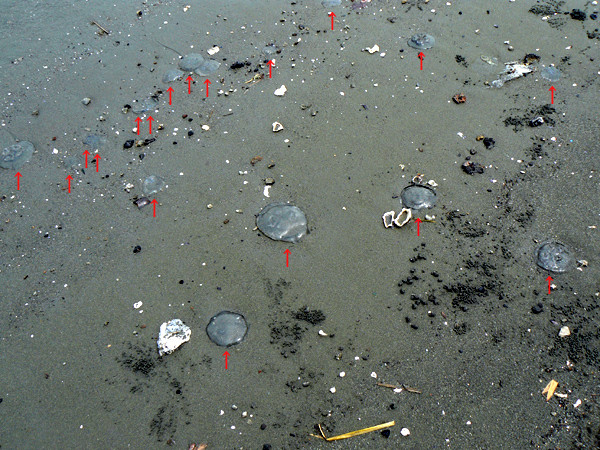
とまあ、あえてシリアスな記述は避けているので、
色々お気楽な話ばかりでしたが、来年こそはお気楽な生活を送りたい所存。
何かと皆様にはご心配後迷惑おかけするかと思いますが、
何しろ私ですので、そういう生き物だと思って、生暖かい目で見守ってくだされ。
ということで、皆様、良いお年を。
といいつつ、オチは無い。




























